Как да прехвърляте видеоклипове от iPhone на SD карта 2019
- Трябва да кажа, че съм любител на кино и имамизтеглили много филми и телевизионни предавания на моя iPhone 7, които купих миналата година. Работата е там, че паметта е почти пълна и не искам да изтривам някои от любимите ми видеоклипове. Някой знае ли как да експортира видеоклипове от iPhone / iPad на SD карта? "

Видеоклиповете могат да се наричат големи файлове на iPhone или iPad, тъй като те наистина заемат много място за съхранение. Така някои потребители се чудят прехвърляне на видеоклипове от iPhone на SD карта за архивиране и освобождаване на място за памет на iPhone. Въпреки това, традиционният iOS файловия мениджър iOS изглежда не върши задоволителна работа според прегледа на потребителите. Ето защо ви препоръчваме да опитате Tenorshare iCareFone, многофункционален iOS мениджър на файлове, за да преместите видео, снимки, музика, съобщения и други до 20 вида файлове от iPhone на SD карта като резервно копие.
- Метод 1: Експортирайте iPhone видеоклипове в SD карта с Tenorshare iCareFone
- Метод 2: Прехвърляне на видеоклипове от iPhone към SD карта чрез AutoPlay
- Метод 3: Импортиране на видеоклипове в SD карта от iPhone с iPhoto
Метод 1: Експортирайте iPhone видеоклипове на карта с памет с Tenorshare iCareFone
Тя може да бъде най-лесният начин да преместите видеоклипове iPad / iPhone на SD карта с Tenorshare iCareFone. Просто свалете този софтуер и следвайте стъпките по-долу:
- Стартирайте Tenorshare iCareFone на вашия компютър исвържете както iPhone, така и SD карта към компютъра (необходим е четец на SD карти). Щракнете върху “File Manager” от главния интерфейс и изберете “Videos” като целеви тип файлове.
- Сега всички видеоклипове ще бъдат изброени, можете да ги прегледате, преди да ги прехвърлите.
- Изберете необходимите клипове и кликнете върху „Експортиране“, а изскачащите прозорци ще ви помолят да изберете път за запазване, изберете SD картата като място за запис.

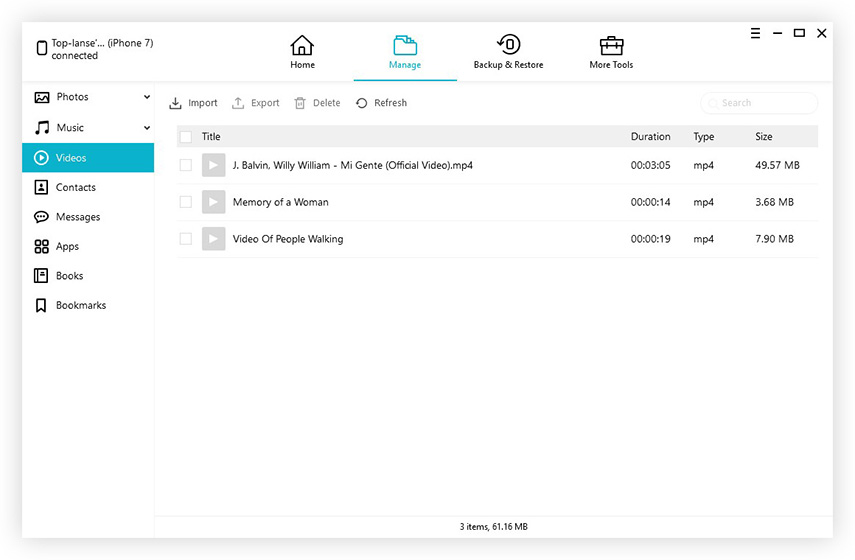
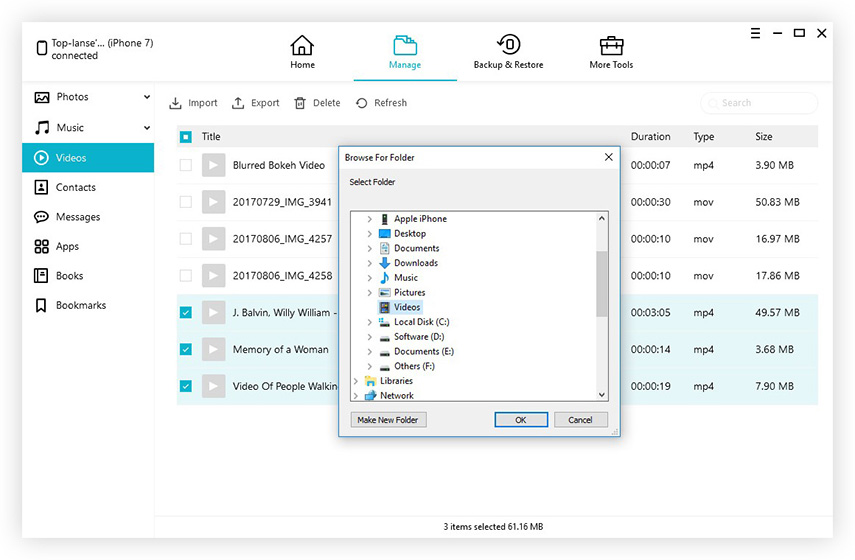
Метод 2: Прехвърляне на видеоклипове от iPhone към SD карта чрез AutoPlay
AutoPlay в Windows компютър също е алтернативен начин за съхраняване на снимки и видеоклипове на SD карта.
- Свържете iPhone / iPad и SD картата с компютъра и автоматично ще се появи прозорецът за автоматично изпълнение. Кликнете върху „Отваряне на устройството за преглед на файлове“
- Сега можете да стигнете до съхранението на iPhone и да видите видеоклипове и снимки в него. Изберете видеоклиповете и ги плъзнете бързо към SD картата.
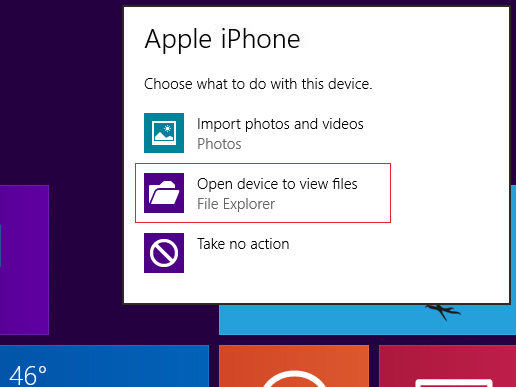

Метод 3: Импортиране на видеоклипове от iPhone на SD карта с iPhoto
Е, ако сте потребител на Mac, приложението Photo ще бъде най-добрият избор за прехвърляне на видеоклипове от iPhone на карта с памет.
- Свържете iPhone и SD картата с Mac. Отворете библиотеката на iPhoto и изберете нуждите от видеоклипове, които се изнасят, кликнете върху „Импортиране на избраните“
- Сега видеоклиповете са прехвърлени успешно в iPhoto. Щракнете върху “Файл” -> “Експортиране” и настройте SD картата като дестинация за износ във вашия Mac.


С трите лесни метода, споменати по-горе, трябвазнаете как да прехвърляте видеоклипове от iPhone 5 / 5s / 6 / 6s / 6s Plus / SE / 7/7 Plus на SD карта ясно. Всички въпроси относно тази публикация или Tenorshare iCareFone са добре посрещнати.









